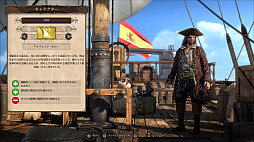広告企画
【PR】「PS5」の容量増設ならこのM.2 SSDで決まり!ADATAから発売されたPS5推奨仕様クリアの「Premier SSD for Gamers」の魅力を紹介
 |
ADATA Technologyの日本法人であるエイデータテクノロジージャパンは2021年11月に,PlayStation 5対応のM.2 SSD「Premier SSD for Gamers」を発売した。ストレージサイズは512GB/1TB/2TBの3種類で,それぞれの価格は1万3800円,2万3800円,4万3800円(いずれも税込)となる(※)。
 |
 |
 |
※11月24日時点,Amazonでの販売価格より
PS5に発売時点で用意された内蔵SSDのストレージサイズは825GB(実際に利用できる空き容量は667.2GB)で,必ずしもストレージの空き容量に余裕があるとは言えない。
とくに昨今は,大作ともなると1本で100GB以上の空き容量がインストールのために必要なこともあり,スペースを確保するために,インストール済みのタイトルを一旦削除という経験から,容量を確保したいと思っているプレイヤーは多いはず。オンラインゲームなどはいつでも起動できるように残しておきたいし,気が向いたときに昔のゲームをまた遊びたいものだ。
また,外部ストレージをUSB接続でつなげることは可能だが,そこから起動できるのはPlayStation 4のタイトルのみ。一時的なデータの移動はともかく,今後増えていくであろうPS5専用タイトルを考えると,これは適切な解決にはならない。
 |
しかし,2021年9月14日にPS5本体のシステムソフトウェアアップデートが配信されたことで,この状況は一変した。高速なNVMe接続のM.2 SSDを使用した拡張ストレージが“正式に”サポートされ,一定の条件はクリアする必要はあるが,ついに市販のM.2 SSDでストレージ不足が解消できるようになったのだ。
正式サポートの対象となる条件は,外部ストレージからPS5版のゲームを動作させるために,PCIe 4.0対応で,シーケンシャルリードが5500MB/s以上の高速読み込みが可能なストレージが必要となるというもの。さらに,PS5への組み込み時は,ヒートシンクや熱伝導シートなどの放熱構造が必要なので,M.2 SSDを購入する際は,そのあたりに注意しなければならない。慣れない人には,ちょっとハードルが高いわけだ。
●PS5で使用可能なM.2 SSD
インタフェース:PCI-Express Gen4x4対応M.2 NVMe SSD(Key M)
ストレージ:250GB〜4TB
対応サイズ:2230 / 2242 / 2260 / 2280 / 22110
放熱機構を含むサイズ:幅:最大25mm
長さ:30 / 40 / 60 / 80 / 110mm
高さ:最大11.25mm(基盤から上8.0mmまで / 基盤から下2.45mmまで)
シーケンシャル読み込み速度:5,500MB/秒以上を推奨
ソケットタイプ:Socket 3(Key M)
「PlayStation」公式サイト
PlayStation 5にM.2 SSDを取り付ける方法
そこで,今回紹介する「Premier SSD for Gamers」だ。本製品は,これらの条件を1セットで揃えており,かつPS5に取り付ける手順を分かりやすい説明書でフォローしてくれるため親切で,安心して手に取れる製品となっているのだ。
 |
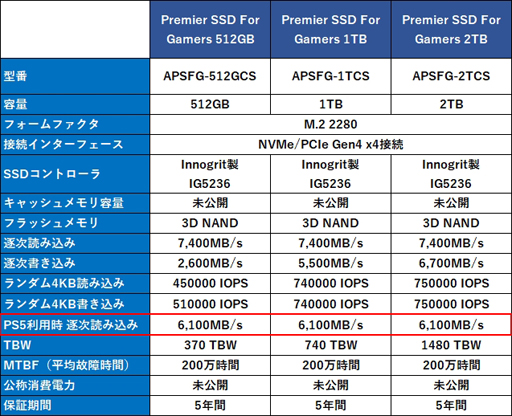 |
「ADATA」製品紹介ページ
Amazon.co.jp「Premier SSD for Gamers」販売ページ
※注意
テストは4Gamerならびにエイデータテクノロジージャパンが検証したもので,検証結果を含め,ソニー・インタラクティブエンタテインメントならびにゲームメーカーが保証するものではありません。また,組込作業は自己責任であり,何か問題が発生した場合,当社および各社は一切の責任を負いません。
PS5の推奨仕様をクリアし,取り付けガイドは初心者向けの超親切仕様
パッケージを見てみると,PS5本体の色をイメージした外箱になっており,これでもかというくらいに分かりやすく,PS5への対応を強調している。なんなら製品名よりもそっちの文字が目立っているくらいだ。これを一目見れば,「これはPS5のM.2スロットに付けられるの?」「ヒートシンクは同梱されてる?」「そもそも対応しているの?」と心配する余地すらない。あとは手に取るかどうかだけだ。
 |
箱から内容物を取り出すと,中には「M.2 SSD本体」および「本体用ヒートシンク」と「M.2 取り付けかんたんガイド」が入っている。ふつう,こういう説明書は購入後に初めて見られるものだが,おおまかな内容について触れておくと,実はこのガイド,PS5にM.2 SSDを取り付けるために必要な道具はもちろん,カバーの取り外し方,M.2 SSDの取り付け方から,最後のフォーマットまで,親切丁寧に説明してくれている。道具と言ってもプラスドライバーだが,前もってサイズ感が分かるのは助かるところ。このガイドに従って進めれば,(PS5本体のカバーを外すときにややコツが必要なものの)問題なく取り付けは完了するだろう。
 |
なお,4Gamerでは以前に,M.2 SSDをPS5に取り付ける手順を写真付きで掲載している。実際のところガイドを見れば一目瞭然ではあるが,記事では写真込みで細かく確認できるので,こちらも参考にしてほしい。
PS5本体にM.2 SSDを組み込む手順を写真で紹介。ゲームのロード時間はどれほど変わるのか

2021年9月14日に配信されたPlayStation 5の大型システムソフトウェアアップデート第2弾により,M.2 SSDを使用した本体ストレージの拡張が可能となった。本稿では,PS5の対応を謳うSeagate製NVMe SSD「FireCuda 530 Heatsink」を使って,PS5に組み込むまでの流れと,読み込み速度の違いを紹介しよう。
内蔵SSDと比べて書き込みがやや高速か。「Premier SSD for Gamers」は純粋な拡張ストレージとして利用可能だ
続けて,取り付けたM.2 SSD(1TB版)の動作を検証してみたい。検証するのは,Blu-ray Discを挿入した瞬間からゲームがプレイできるまでの時間(※1)と,ホーム画面からゲームを起動しタイトル画面に到達するまでの時間(※2),セーブデータをロードしたときに操作可能な画面に到達するまでの時間といったものだ。ロード時間は手動でボタンを押した瞬間からの計測になるため,正確なロード時間とは異なる可能性がある点をご了承いただきたい。
タイトルは,「ヒットマン 3」「ポートロイヤル4」の2作品を使った。なお,インストールは時間がかかるため1タイトルにつき内蔵SSDとM.2 SSDにそれぞれ1回,それ以外を5回計測し,おおよその平均値を出している。また,1回の計測ごとに立ち上げなおし,キャッシュなどの影響を受けないようにしている。
※1 PS4と同様にPS5のゲームは基本的に,プレイ可能になる最低限のインストールと,バックグラウンドで進行する完全インストールの2段階となるため,前者の時間で計測している
※2 ゲームの初回起動時は,セーブデータの初期作成や演出などが入るため計測は2回目以降の起動時間で計測している
●ヒットマン 3
| インストール必要容量:必要容量80GB以上 | |
| インストール時間 | |
| 内蔵SSD | 11分46秒 |
| M.2 SSD | 9分50秒 |
| 起動時のロード時間 | |
| 内蔵SSD | 21秒 |
| M.2 SSD | 20秒 |
| セーブデータのロード時間 | |
| 内蔵SSD | 6〜7秒 |
| M.2 SSD | 6秒 |
 |
「ヒットマン 3」公式サイト
●ポートロイヤル4
| インストール必要容量:7GB以上 | |
| インストール時間 | |
| 内蔵SSD | 3分21秒 |
| M.2 SSD | 3分19秒 |
| セーブデータのロード時間 | |
| 内蔵SSD | 7〜8秒 |
| M.2 SSD | 7秒 |
 |
「ポートロイヤル4」公式サイト
というわけで,PS5内蔵SSDと「Premier SSD for Gamers」とを比較した結果だが,「ヒットマン3」のようなファイルサイズの大きなタイトルでは,書き込み速度の差で,インストール時に後者が優秀であることが分かる。一方のロード時間は,「Premier SSD for Gamers」が安定して速いものの,もともと内蔵SSDの読み込みが高速なだけに,体感的にはもはや誤差といったところか。ともあれ,ストレージサイズが増えるだけで,速度に劣るといったこともなく,「Premier SSD for Gamers」が純粋な拡張ストレージとして利用可能な製品であることが分かるだろう。
PS5の拡張ストレージとして,今,盛り上がりを見せているM.2 SSD界隈だが,現状の価格帯を考えると,なかなか手を出しづらいところ。そんな中で登場した本製品は,ライトゲーマーからコアゲーマーまで,安心して手に取れるものである。とりあえず,PS5のストレージ容量追加で迷っているなら,本製品を購入すれば問題は解決するはずだ。
■販売店一覧
アプライド
Amazon
ECカレント
イーベスト
エディオン
ケーズデンキ(12月導入予定)
コジマ
Joshin(WEBのみ)
ソフマップ
特価COM
ツクモ
100満ボルト
ビックカメラ
ヤマダデンキ
ヨドバシカメラ
※五十音順
「ADATA」製品紹介ページ
Amazon.co.jp「Premier SSD for Gamers」販売ページ
- この記事のURL: